A Facebook Messengerhez hasonlóan a Zalo is lehetővé teszi a felhasználók számára, hogy kényelmesen kezdeményezzenek csoportos videohívásokat . Ez a funkció jelenleg legfeljebb 9 fős csoportos videohívásokat támogatja.
Jelenleg azonban csak a Zalo alkalmazás számítógépeken és Android telefonokon futó verziója támogatja a csoportos videohívás funkciót. Ezután a Download.vn felkéri Önt, hogy kövesse a Zalo csoportos videohívási utasításairól szóló cikket.
Útmutató a csoportos videohívásokhoz a Zalo-n
Utasítások a csoportos videocsevegéshez az Android rendszeren futó Zalo alkalmazásban
1. lépés: Először nyissa meg a Zalo alkalmazást a telefonján, majd nyissa meg a Csoport részt .
2. lépés: Lépjen be egy csoportos csevegésbe, amelyben videohívást szeretne kezdeményezni.
3. lépés: A csoportos csevegésben kattintson a kamera ikonra a képernyő tetején.

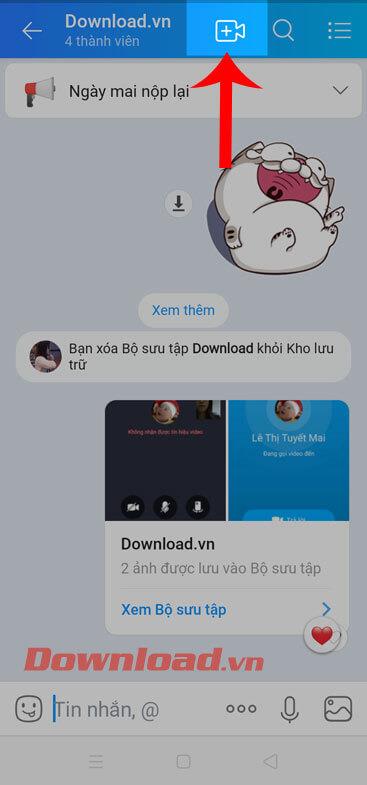
4. lépés: Jelenleg a hívás indításához kattintson a Csoport hívása most lehetőségre, vagy a hívásban részt vevő tagok kiválasztásához érintse meg ismét a Résztvevők kiválasztása lehetőséget .
5. lépés: Válassza ki a hívásban részt vevő tagokat , majd kattintson a csoportos hívás indítása gombra a képernyő alján.

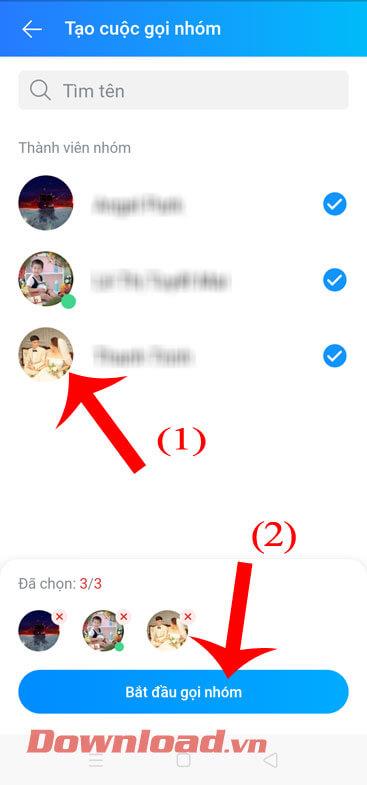
6. lépés: A csengő most szól, ezért várjon egy pillanatot, amíg a csoport tagjai csatlakoznak a csoportos videohíváshoz.
7. lépés: A csoportos videocsevegés képernyőjén képernyőmezők jelennek meg, amelyek mindegyike a csoport egy tagjának felel meg.

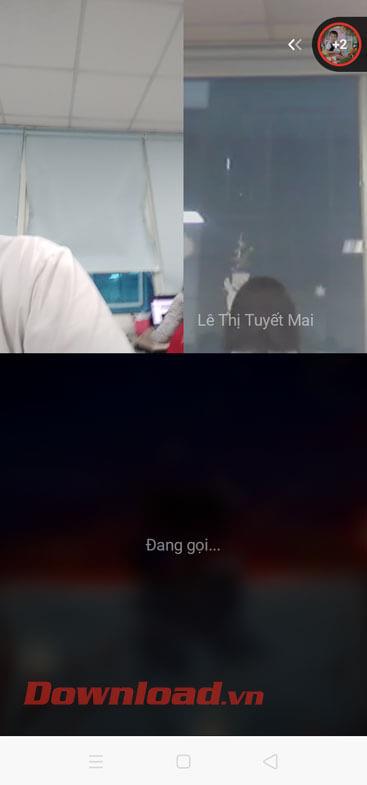
8. lépés: Ha egy másik tagot szeretne hozzáadni a videocsevegéshez, kattintson a képernyő jobb felső sarkában található pluszjellel ellátott fiókikonra . Ezután nyomja meg a Hozzáadás gombot a videocsevegéshez hozzáadni kívánt fiók mellett.
9. lépés: A csoportos videocsevegés befejezéséhez érintse meg a piros telefon ikont a képernyő alján.

Videós utasítások csoportos videohívásokhoz Zalo PC-n
Útmutató csoportos videohívásokhoz Zalo számítógépen
1. lépés: Nyissa meg a Zalo PC-t, nyissa meg a videohívást kezdeményezni kívánt csoportot, majd kattintson a kamera ikonra a csoportos csevegési felület jobb felső sarkában.
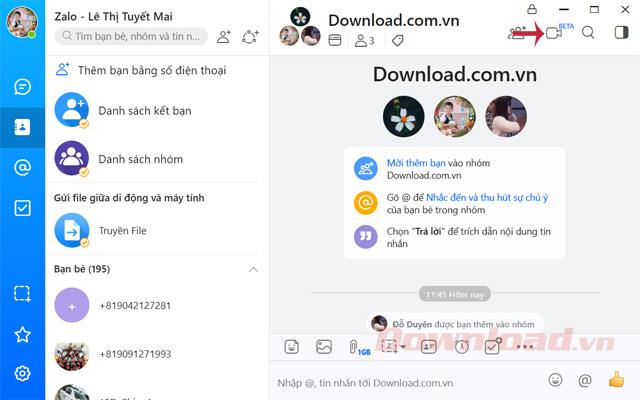
Csoportos videohívás
2. lépés: Megjelenik a Csoportos hívás létrehozása felület , válassza ki a felhívni kívánt személyt, majd kattintson a Csoporthívás gombra.
Összeszerelni
3. lépés: Megjelenik a Zalo chat csoport videohívási felülete, csak várnia kell egy kicsit, amíg a csoportban lévő barátai beleegyeznek a videohívás fogadásába.
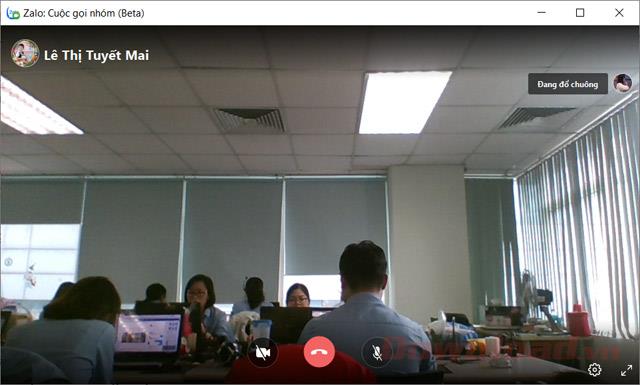
Ring interfész
4. lépés: A Csoportos hívások felületén kiválaszthatja a Konferencia vagy a Grid módot , be-/kikapcsolhatja a kamerát és a mikrofont, és nagyíthat a teljes képernyőre. Ezenkívül csoportos hívások beállításához kattintson a fogaskerék ikonra .
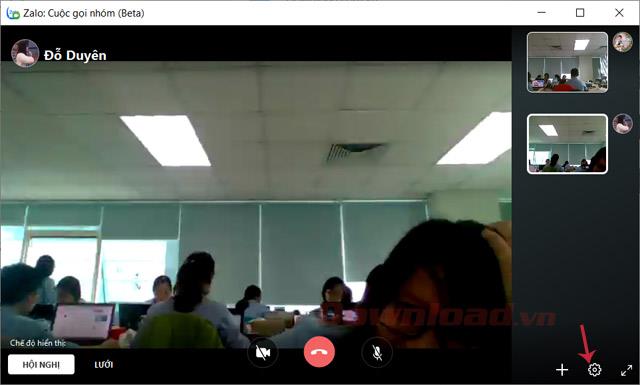
Csoportos videohívási felület
5. lépés: Zalo interfész – Megjelenik a Beállítások, állítsa be a hangbemenetet, a hangszórókat/fejhallgatót vagy a kamerát, majd nyomja meg a Mentés gombot.

Beállítások mentése
6. lépés: Ha be szeretné fejezni a hívást, kattintson a piros telefon ikonra .
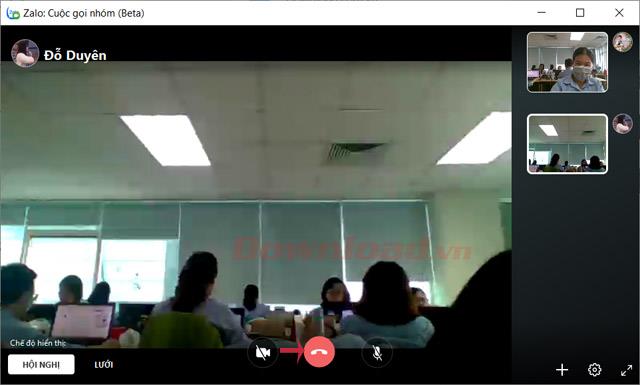
Kapcsolja ki a csoportos hívásokat
Így most egyszerre cseveghet és láthatja egymás képeit, ami nagyon hasznos azok számára, akik gyakran csoportosan csevegnek.
Sok sikert kívánok!
![Hogyan lehet élő közvetítést menteni a Twitch-en? [KIFEJEZETT] Hogyan lehet élő közvetítést menteni a Twitch-en? [KIFEJEZETT]](https://img2.luckytemplates.com/resources1/c42/image-1230-1001202641171.png)

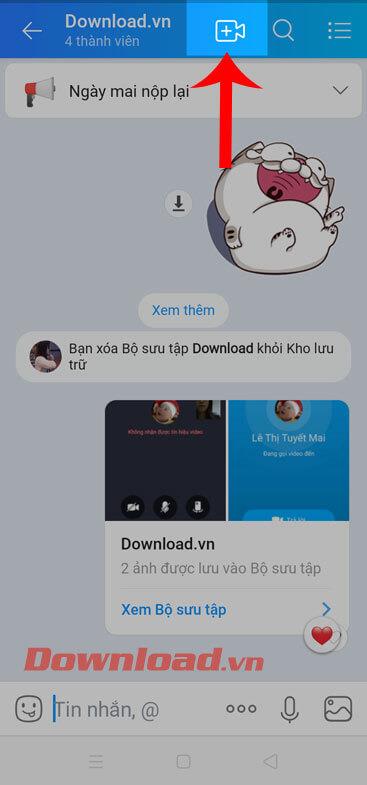

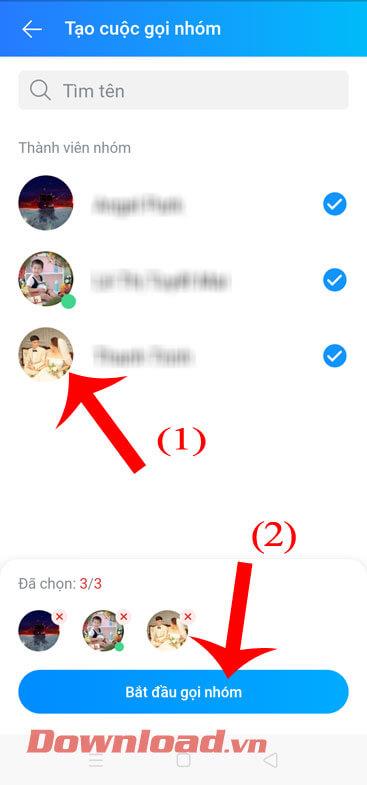

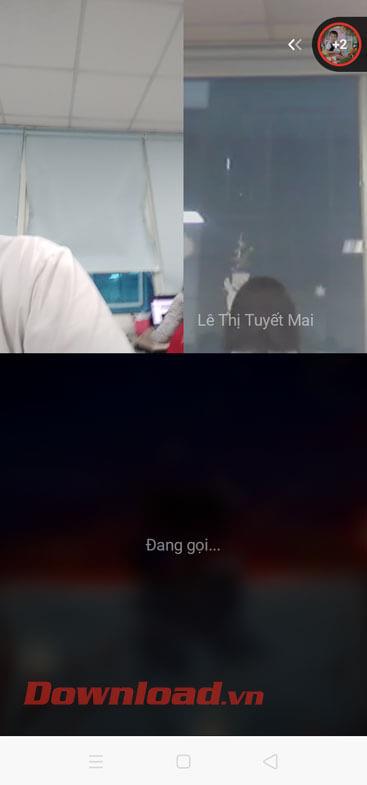

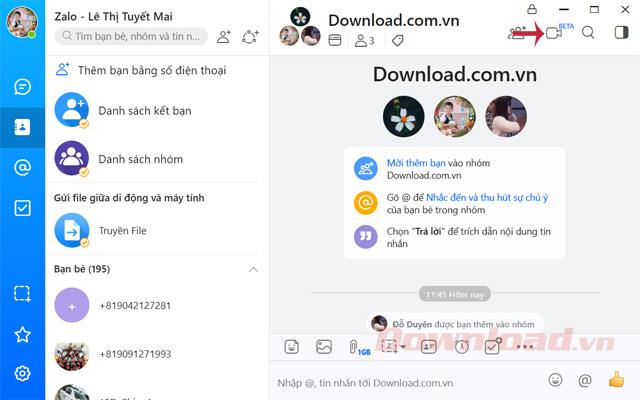
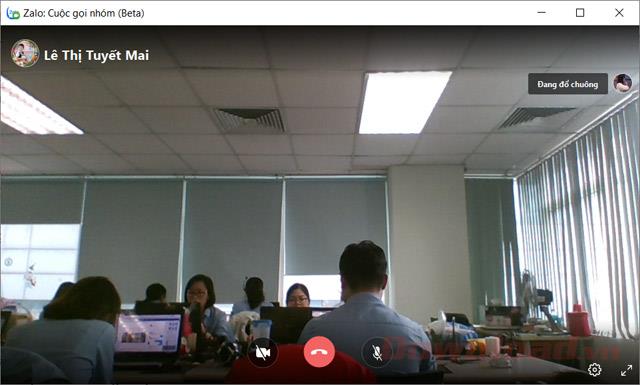
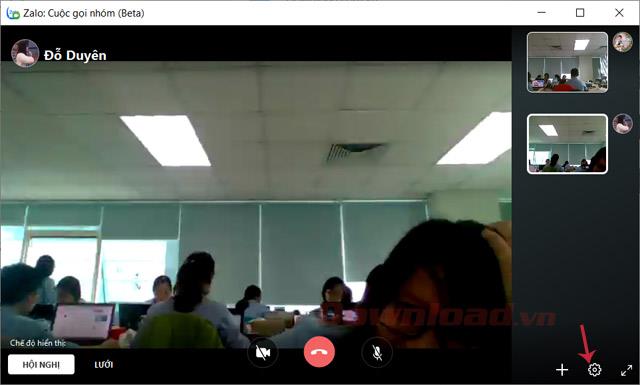

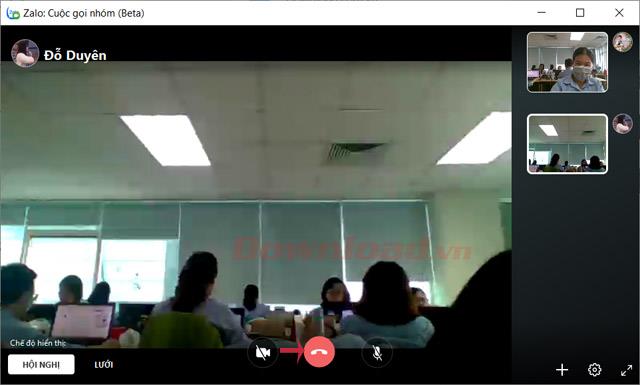


![[JAVÍTOTT] „A Windows előkészítése, ne kapcsolja ki a számítógépet” a Windows 10 rendszerben [JAVÍTOTT] „A Windows előkészítése, ne kapcsolja ki a számítógépet” a Windows 10 rendszerben](https://img2.luckytemplates.com/resources1/images2/image-6081-0408150858027.png)

![Rocket League Runtime Error javítása [lépésről lépésre] Rocket League Runtime Error javítása [lépésről lépésre]](https://img2.luckytemplates.com/resources1/images2/image-1783-0408150614929.png)



